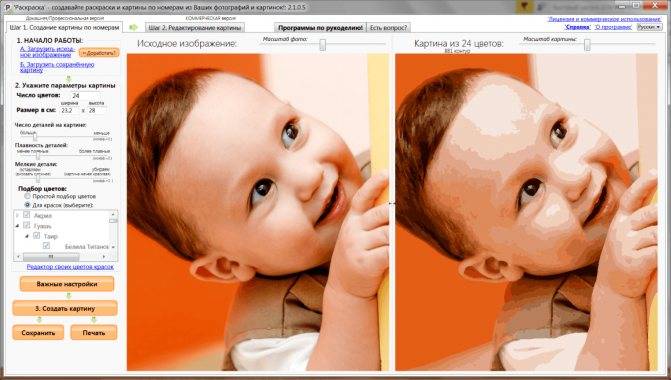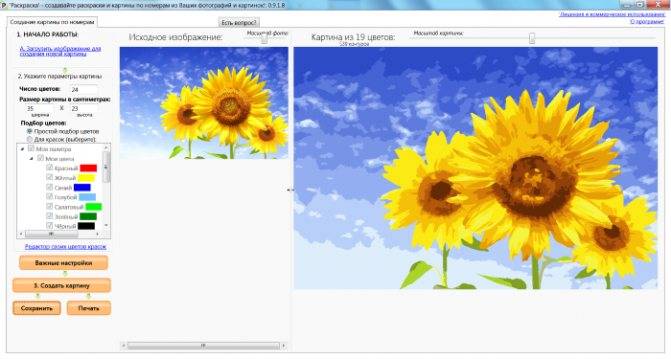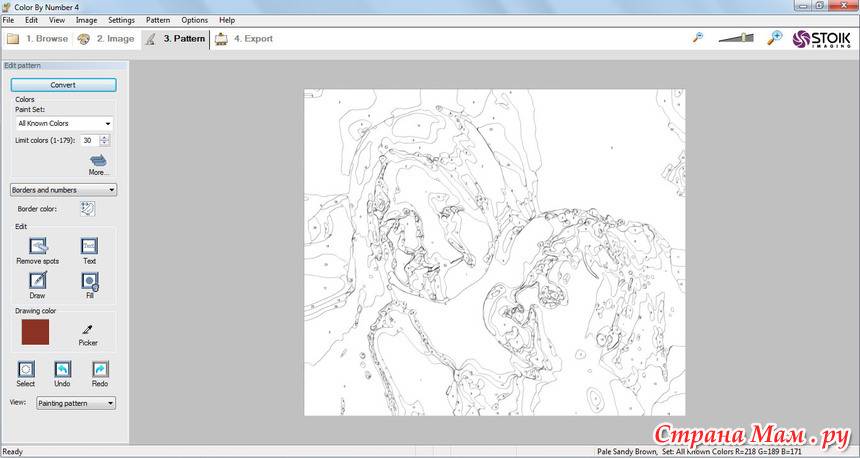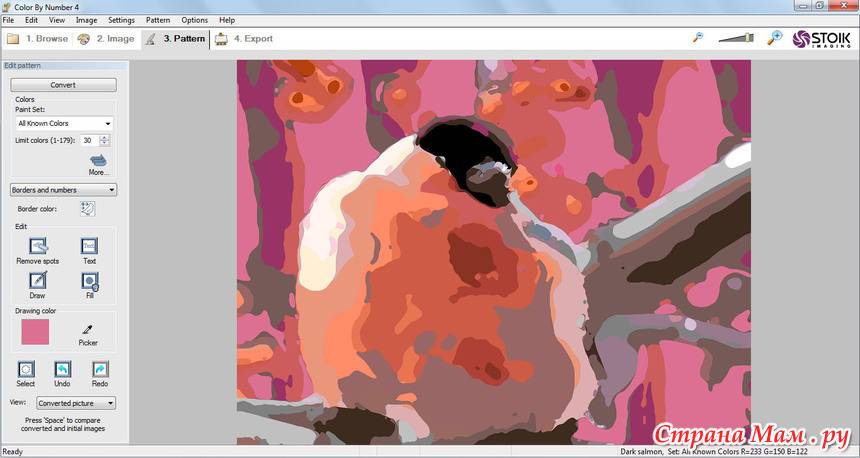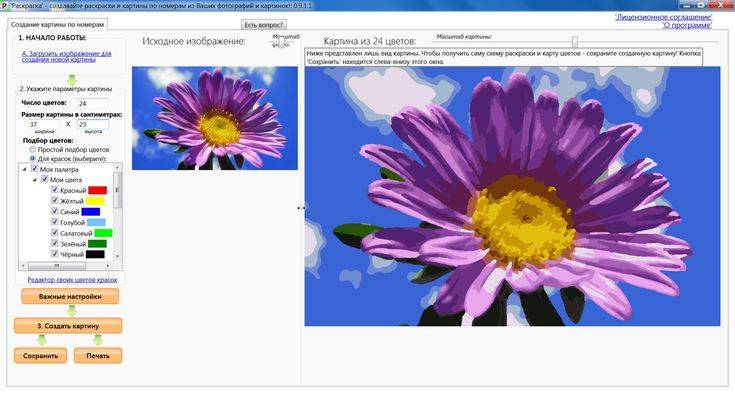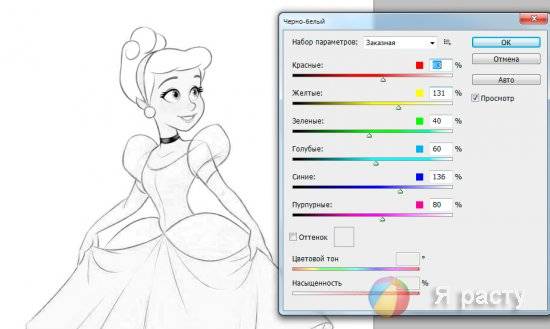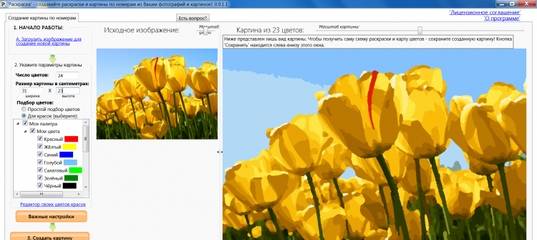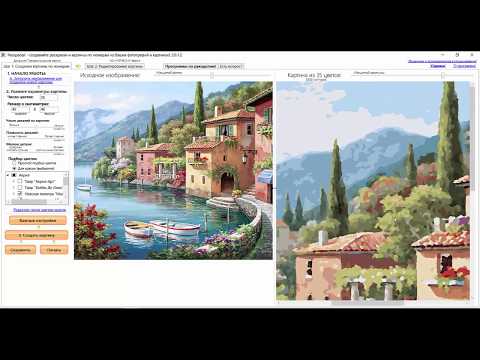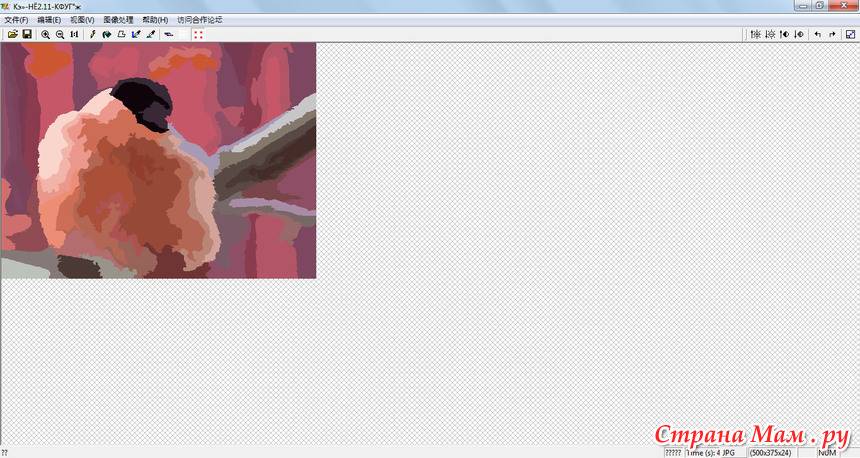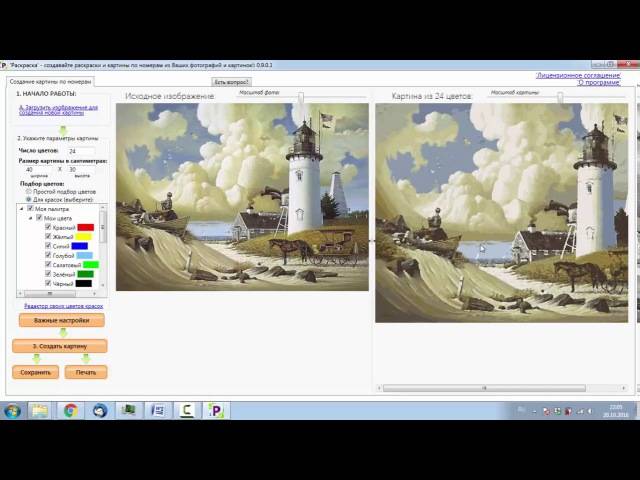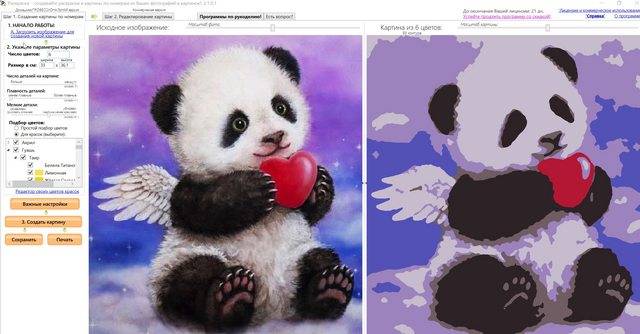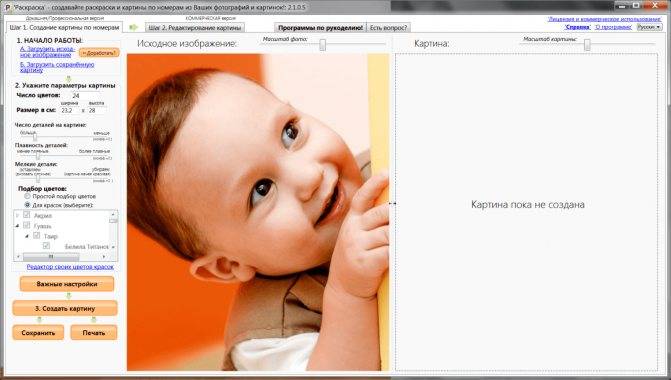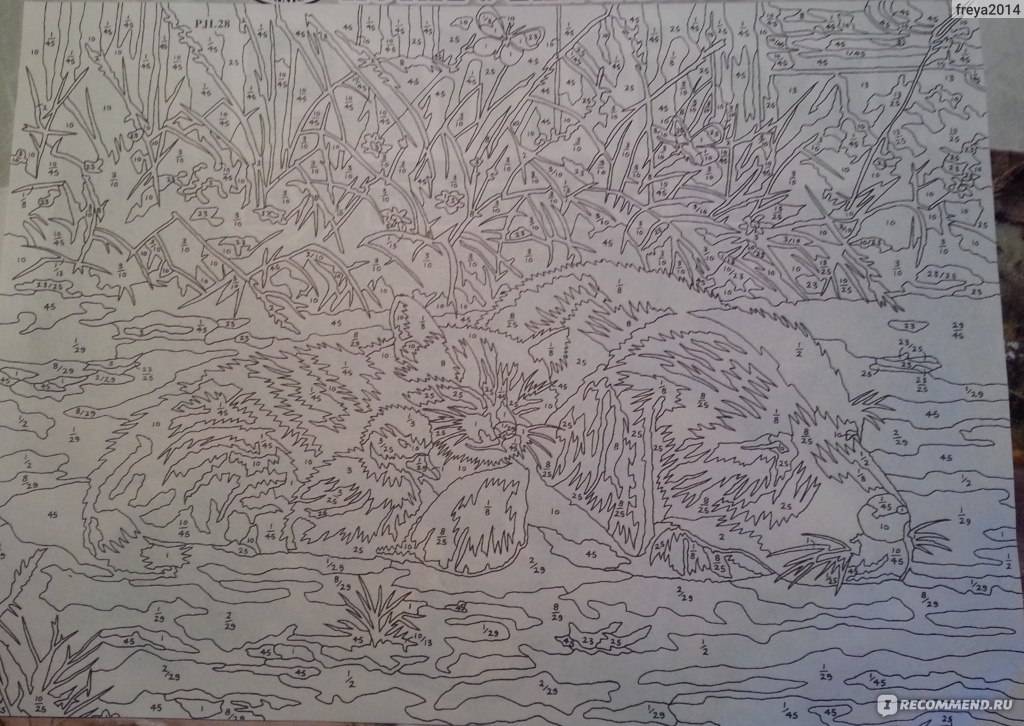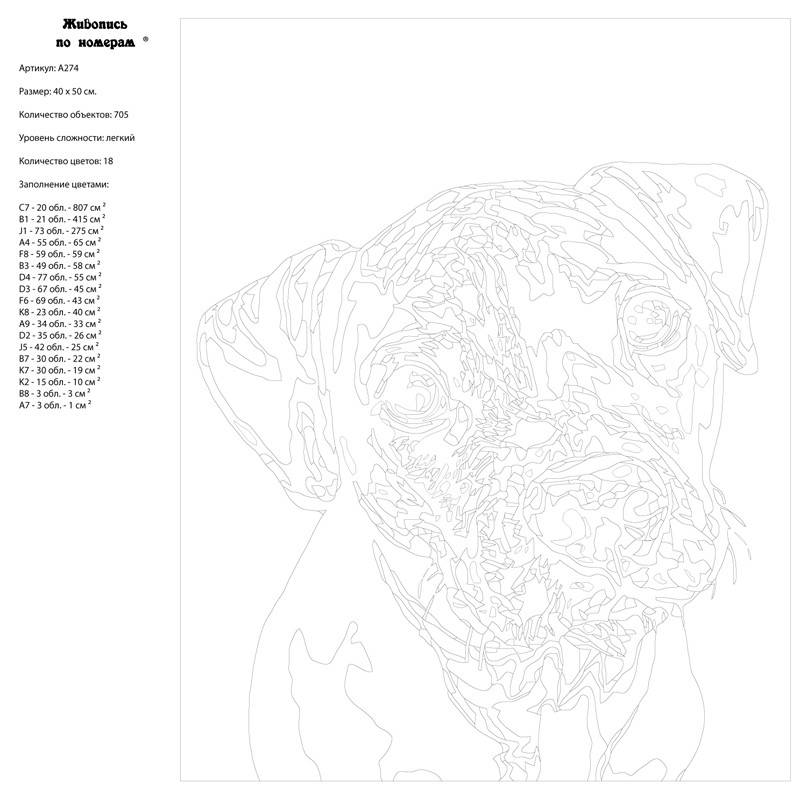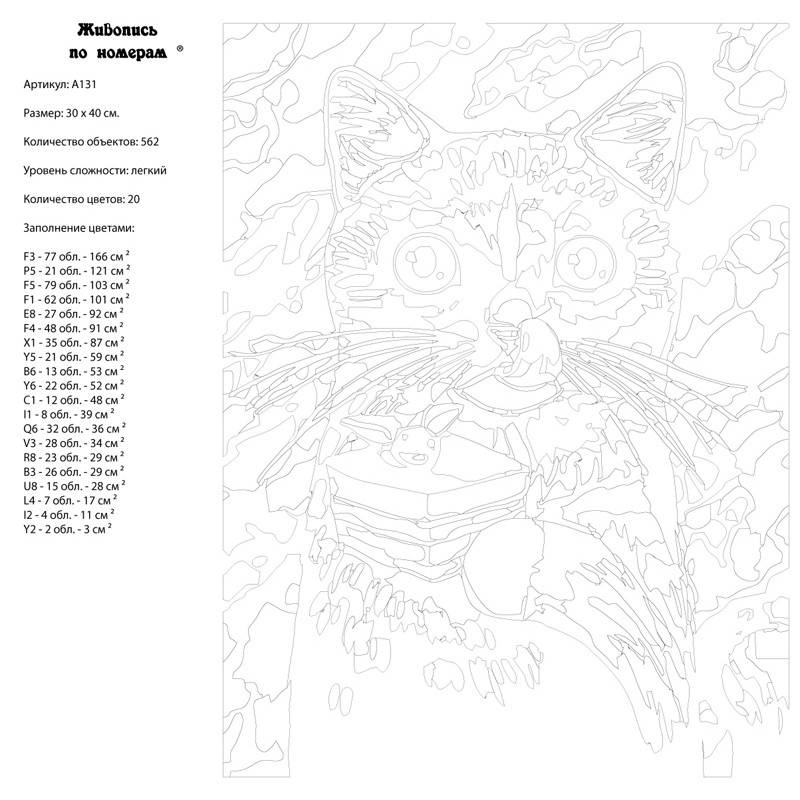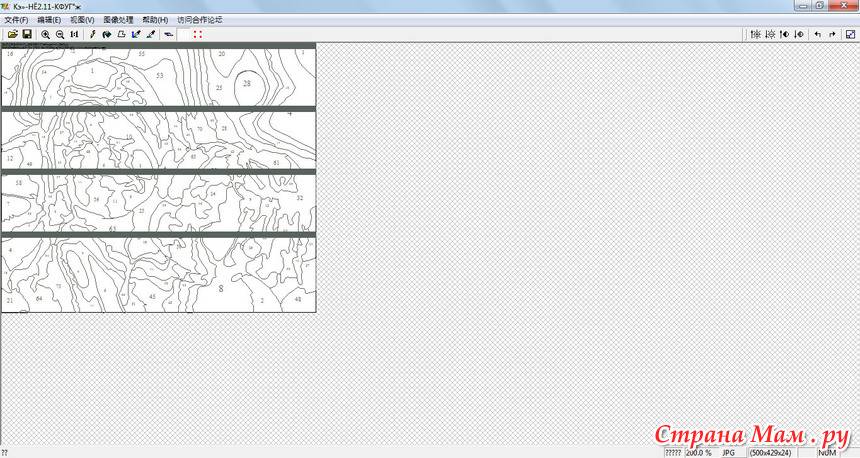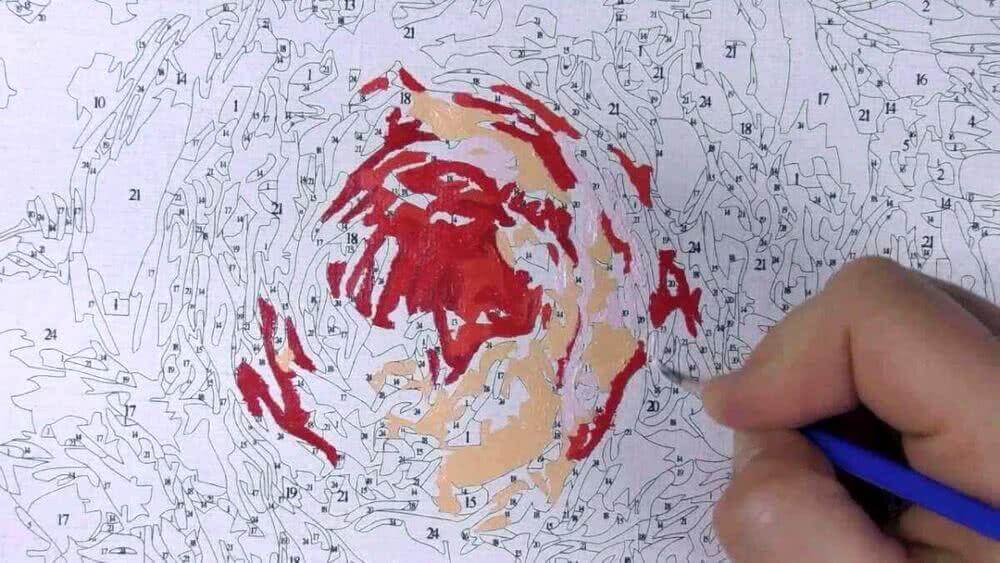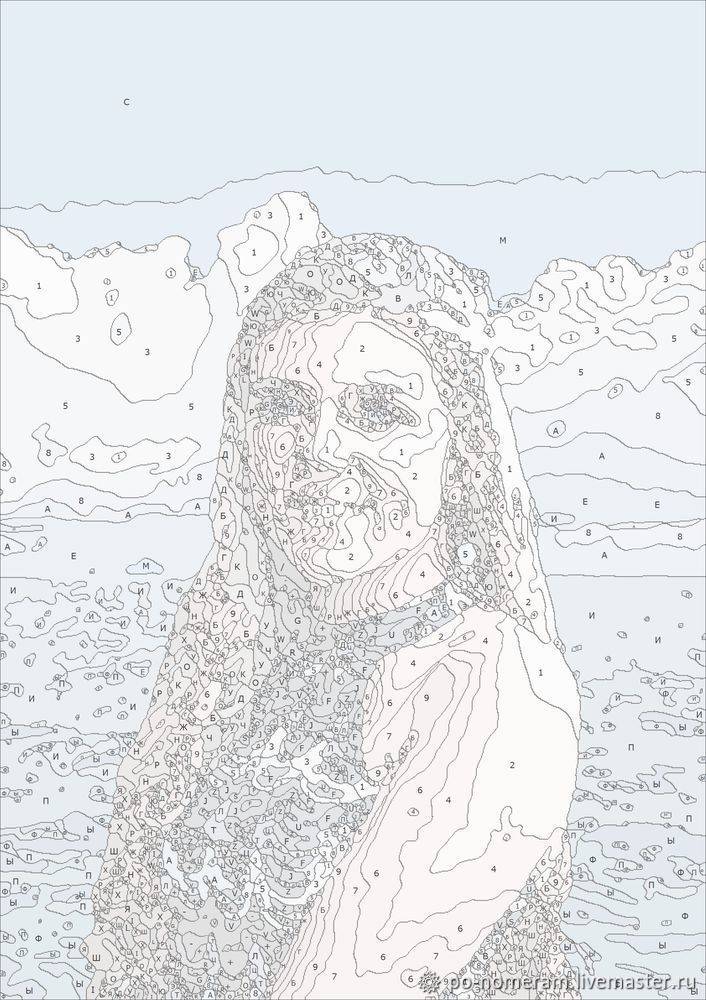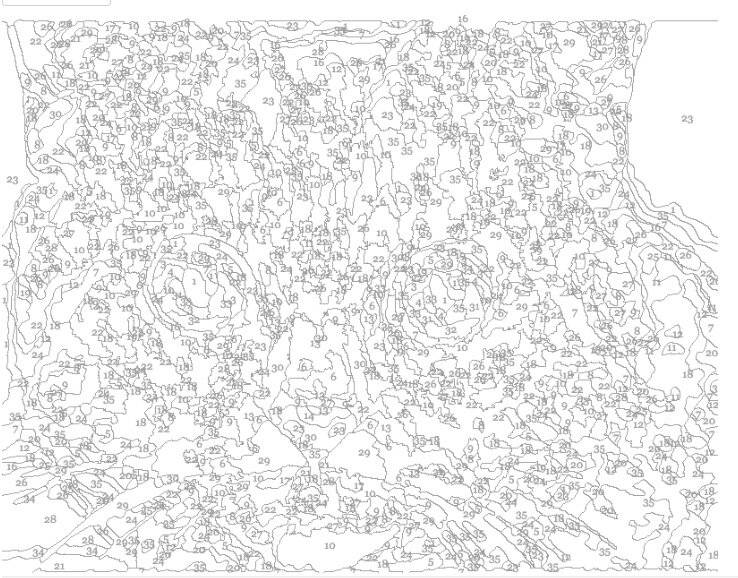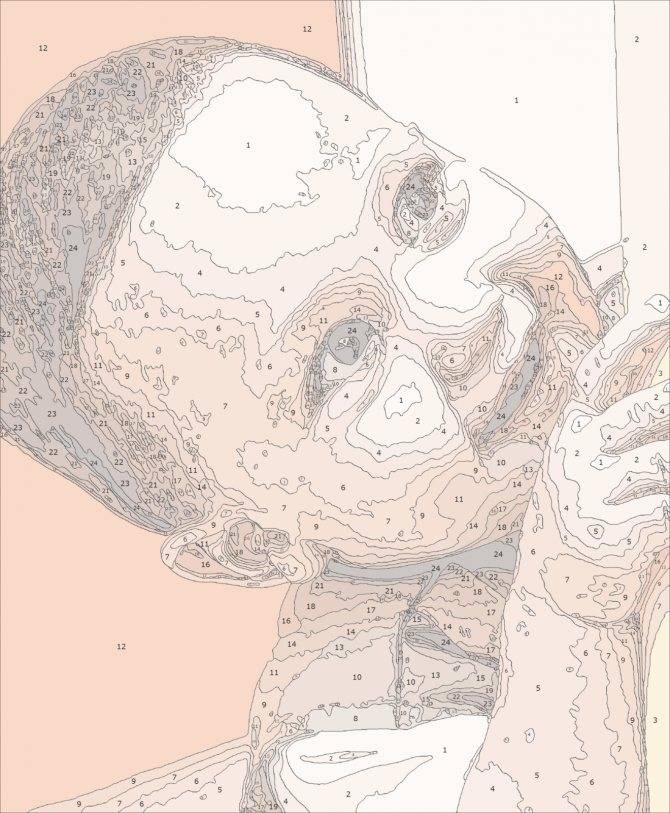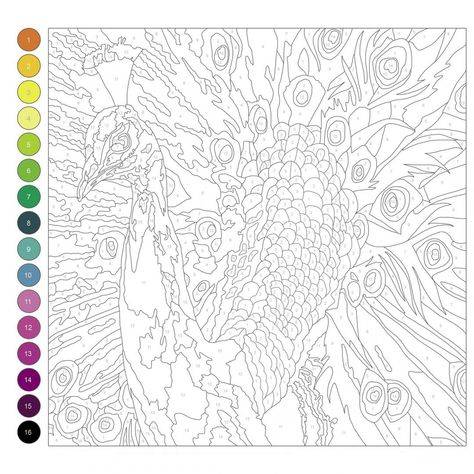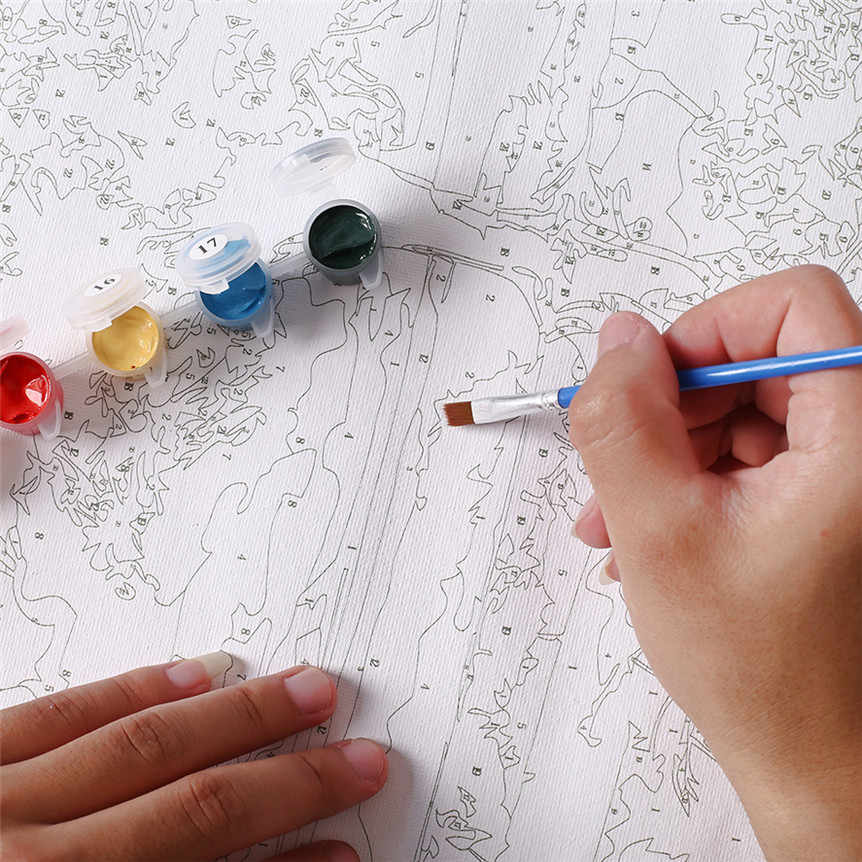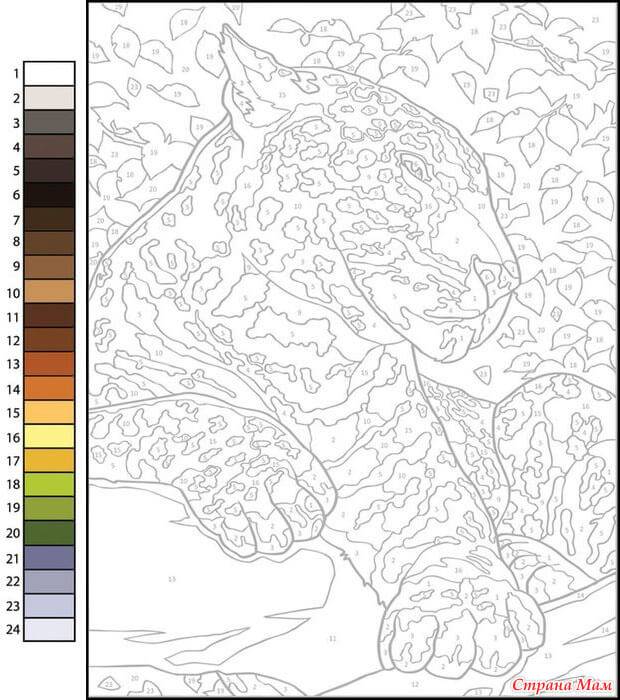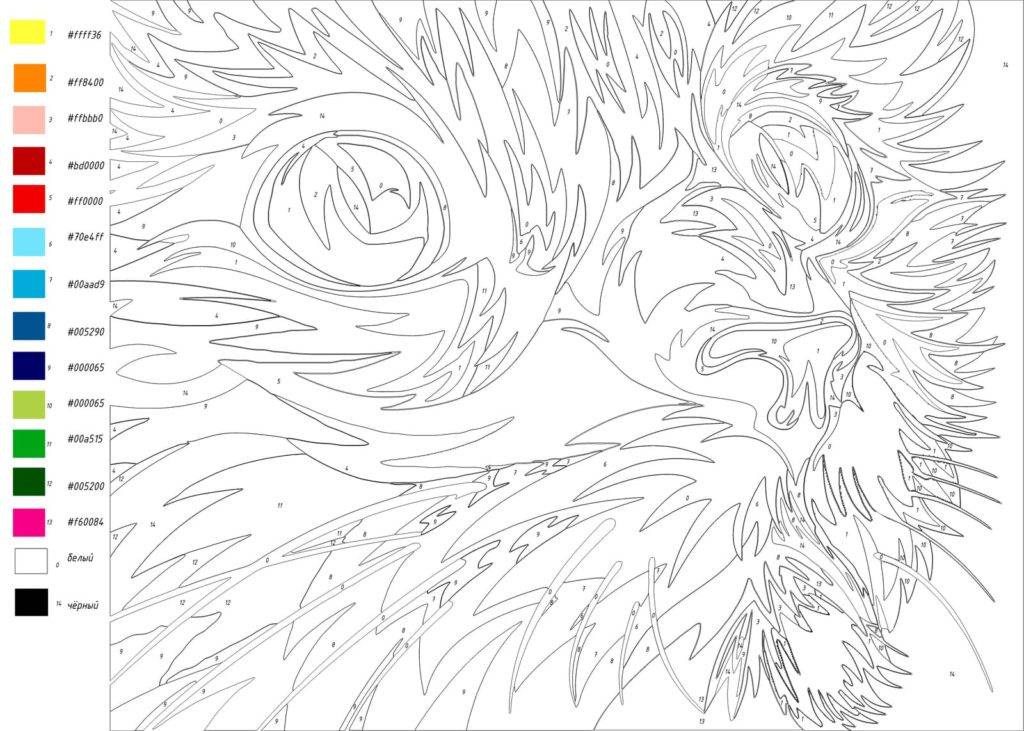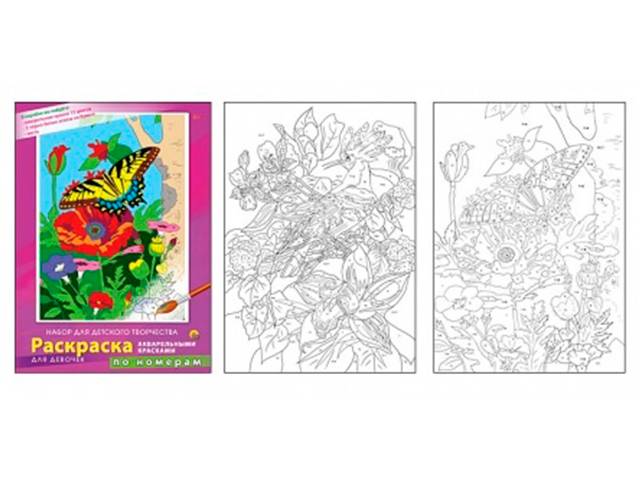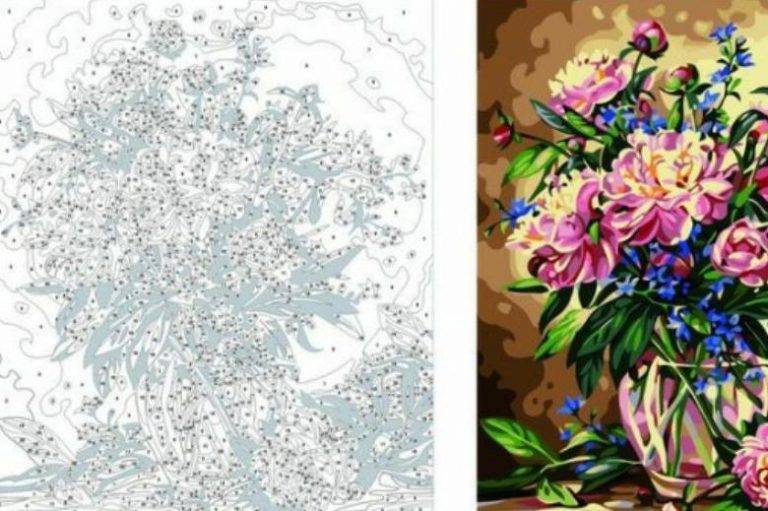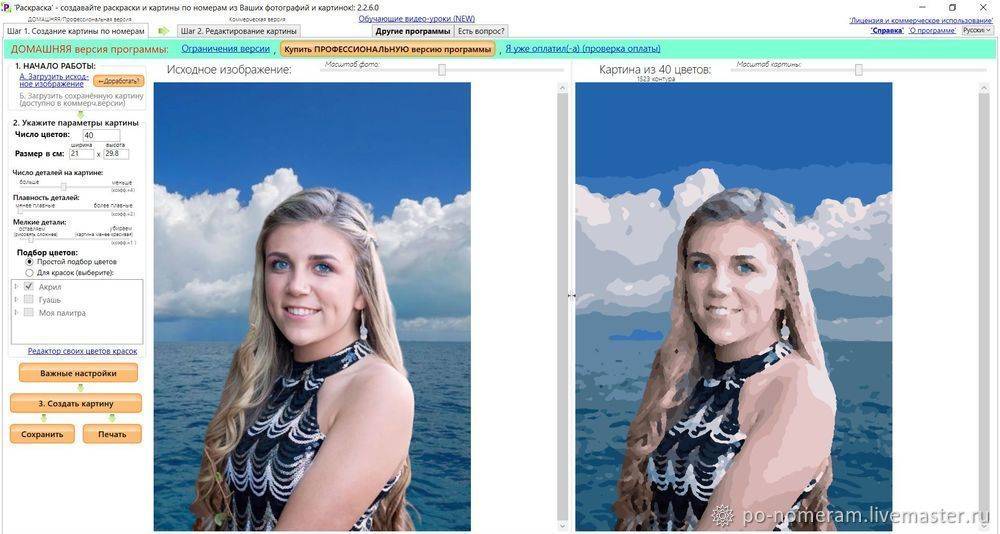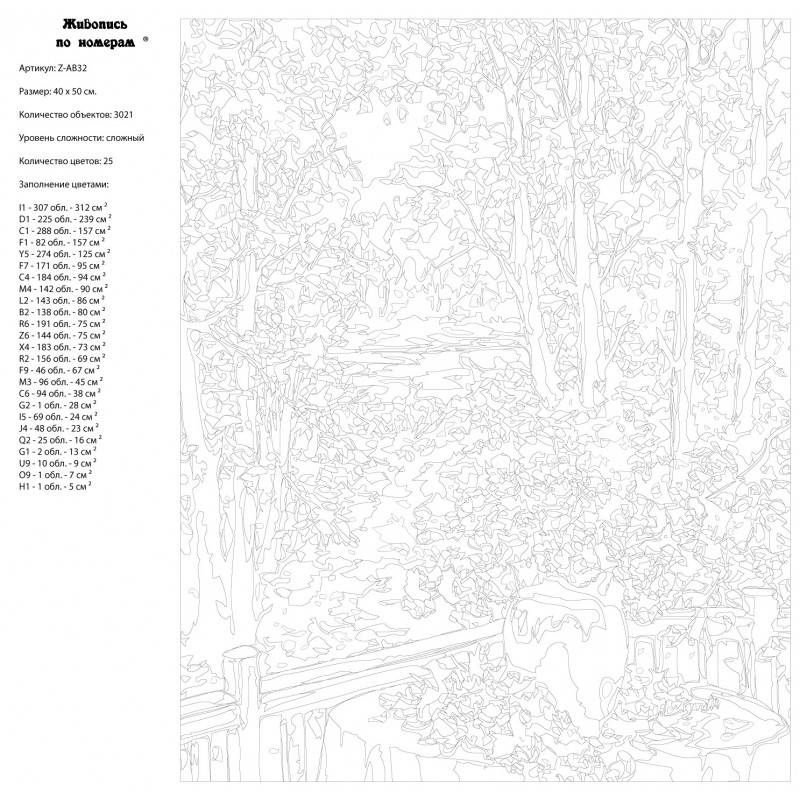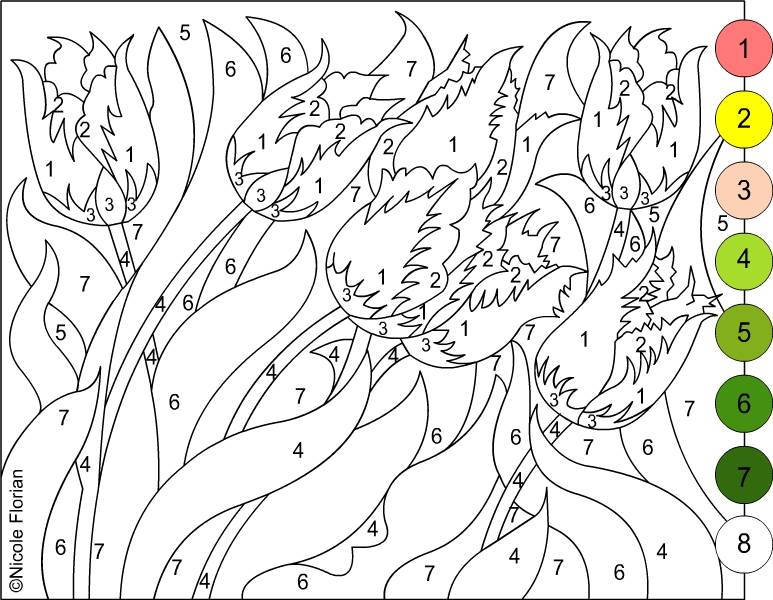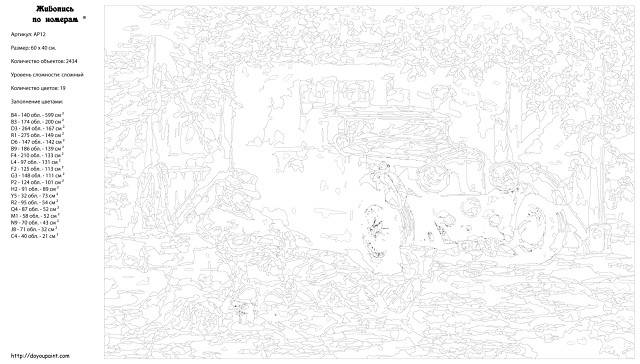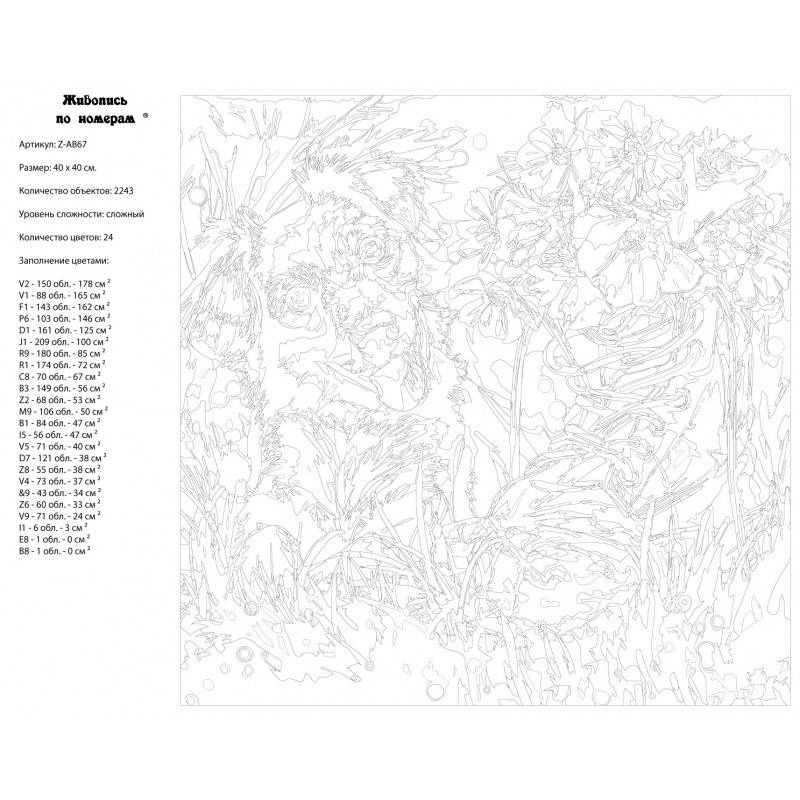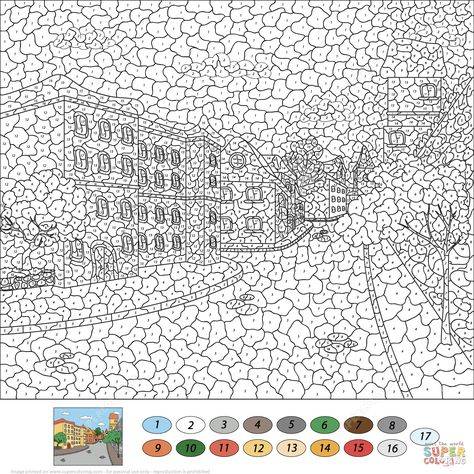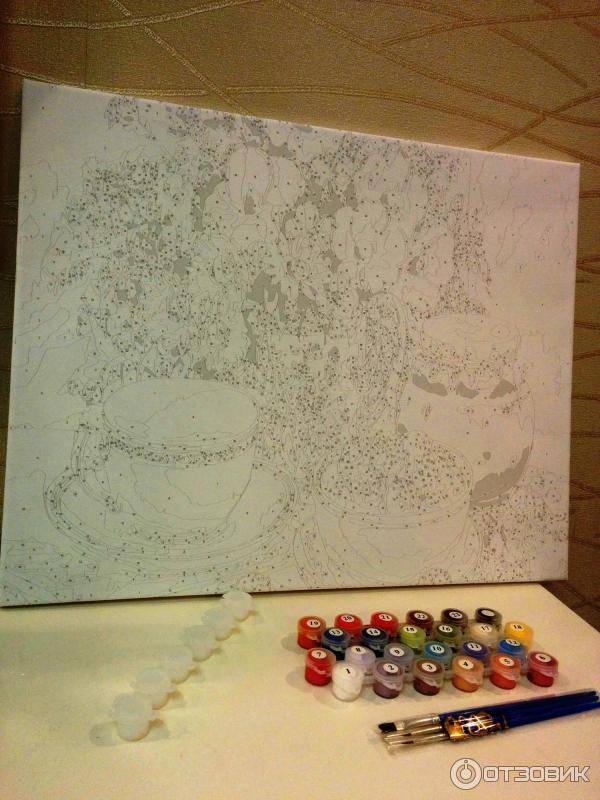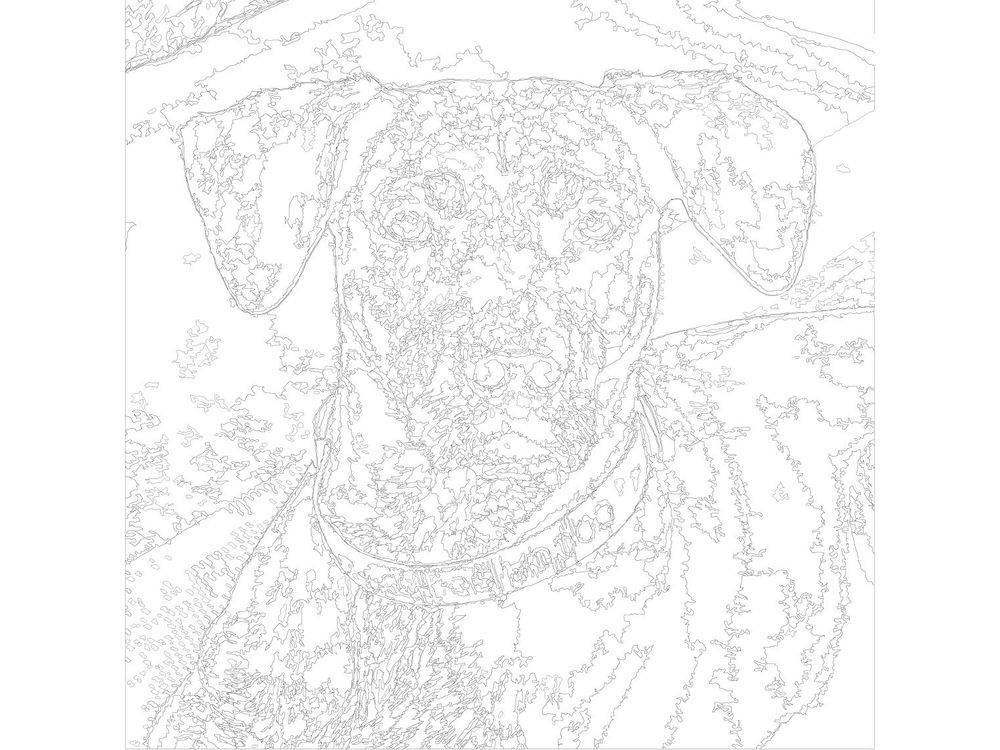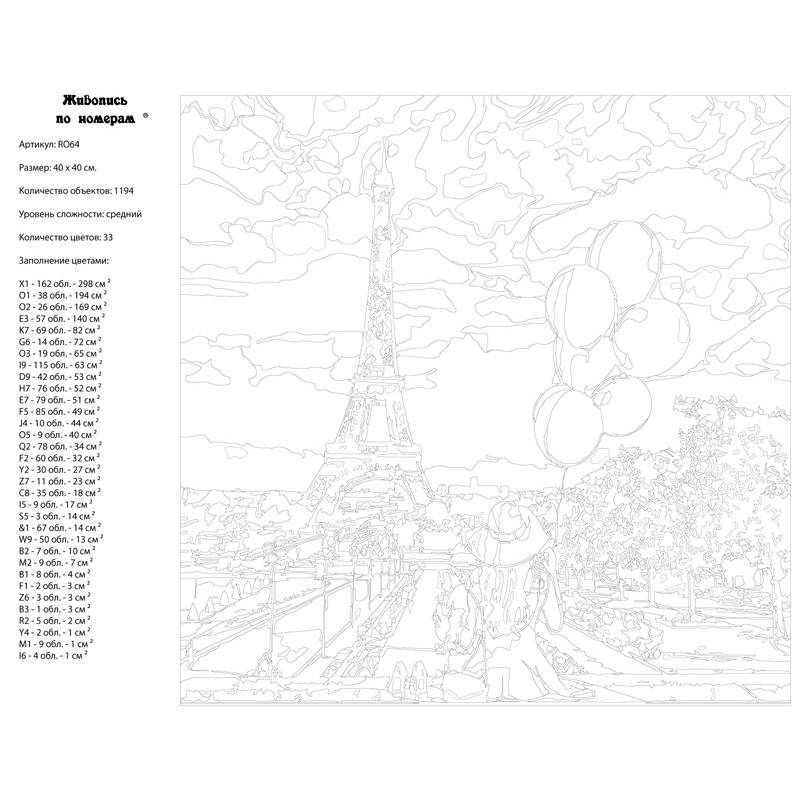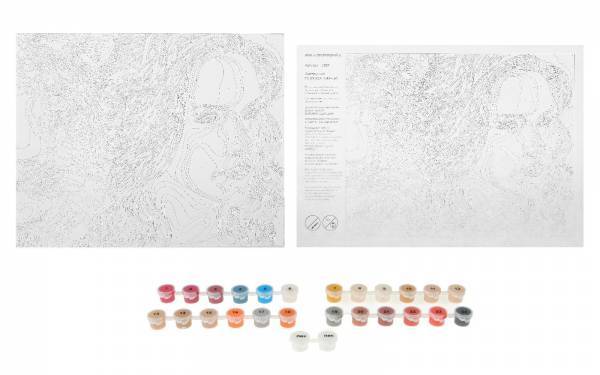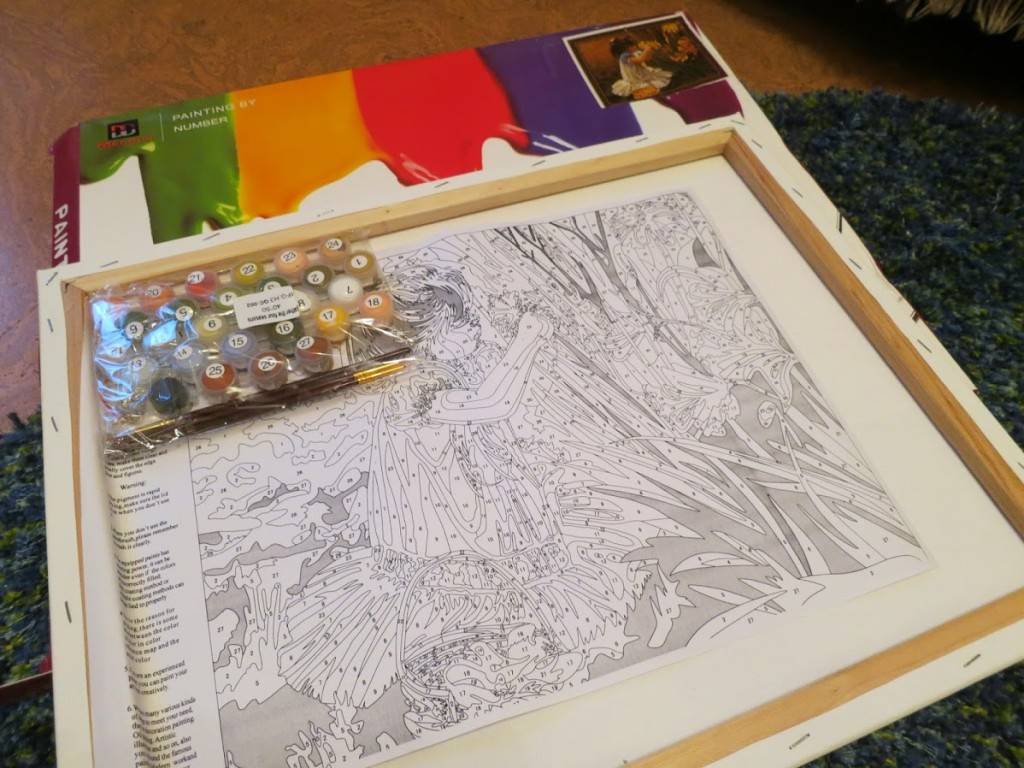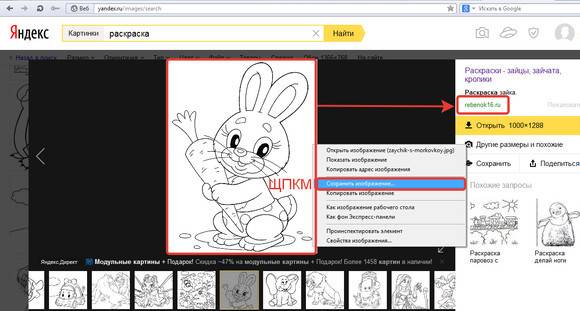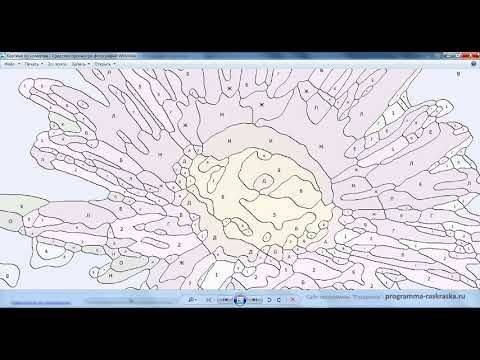«Крестик 2.0»
Действительно хорошая и удобная программа (её сайт программа-крестик.рф) для создания схем вышивок из фотографий или изображений!
С одной стороны — программа достаточно проста, понятна и удобна: если не хочется разбираться, можно просто загрузить в неё нужную фотографию, указать тут же размер и число цветов и выбрать производителей мулине, под которых будет подбираться схема (DMC/ПНК им.Кирова/Гамма/Riolis/Anchor/Madeira). И всё — в принципе, после этого с полученной схемой и картой ключей можно придти в магазин, купить нужные мулине и тем же днём сесть за вышивку!
С другой стороны, «Крестик» имеет весь необходимый функционал для редактирования схем, полученных в автоматическом режиме. Удаление одиночных стежков, добавление и удаление цветов в схему, доработка схемы по отдельным стежкам, — все эти и другие нужные инструменты редактирования тоже присутствуют в «Крестике».
Главное окно программы «Крестик» — создание схемы из фото малыша
Наверно это единственная из программ, имеющаяся сейчас на рынке программ для вышивки крестом, которую авторы не забросили, а активно дорабатывают и развивают. Вы можете просто написать авторам письмо с предложением о доработке программы (контакты указаны на сайте программы) — и если Ваша идея окажется стоящей, — через пару недель ждите обновления программы с нужной Вам доработкой. Кстати, программа при каждом запуске полностью автоматически обновляется из интернета до самой свежей версии.
Скачивайте пробную версию программы и знакомьтесь со всеми её возможности на её сайте: программа-крестик.рф
Как сделать картину по номерам из своей фотографии. Часть 1
Для работы нам понадобится установленный на ваш компьютер Adobe Illustrator. В дальнейшем — акриловые краски и принтер — если будете печатать схему сами. Но лучше заказать печать в типографии или фотостудии.
Итак, приступим. Откройте Adobe Illustrator.
Выделите мышкой и скопируйте изображение в ваш новый файл. Растяните до нужных размеров.
Теперь наша рабочая область приняла такой вид:
Во вкладке «слои» создайте новый слой и поместите (скопируйте и вставьте) туда дубликат изображения. Затем отключите видимость этого слоя.
Теперь можно приступать к трассировке.
Выделяем фото кликом. Выбираем стиль — набросок, режим — цвет, палитра — авто.
Теперь можно поиграть с ползунками — цвет, контуры. Значение «шум» должно стоять на максимуме — это значит, что самые маленькие области будут размером более 100 пикселей.
Обратите внимание — количество цветов — не в окошках после ползунков, а ниже. На рисунке подчеркнуто красным
С количеством контуров тоже лучше не переусердствовать, иначе раскрашивать будет сложно (а еще сложнее — циферки расставлять). Пусть вас не смущает, что глаза и губы получились грубовато, их мы потом отрисуем в ручную.
Когда результат вас устраивает — нажмите в верхней части окна кнопку «разобрать».
В результате вы получите множество контуров.
Цвета некоторых из них вызывают сомнения, особенно синеватые и зеленые пятна на коже Кликните по такому контуру, возьмите инструмент пипетка и ей захватите на рисунке близкий, но не такой грустный цвет. Если не боитесь количества цветов — то поменяйте цвет на любой другой.
Когда с цветами все в порядке, можно добавить детализации, отрисовать глаза, губы. Для этого нам пригодится тот самый припасенный на новом слое оригинал фотографии. Включите видимость (слой с контурами можно наоборот — выключить), возьмите инструмент карандаш. Рисуйте контуры вокруг областей, берите пипетку и заливайте новые контуры цветами с фотографии или цветами других контуров. Обведите белки глаз, зрачки. Рисуя радужку, лучше использовать 2-3 цвета — для темных и светлых областей, а так же для бликов. Губы — так же — 2-3 цвета для освещенных и затемненных участков, для блика. Выбирая линию смыкания губ, избегайте коричневых и серых цветов, даже если такой цвет в палитре документа уже есть. Возьмите темно-красный, бордовый, в крайнем случае — коричнево-красный цвет, это придаст губам жизни. Отрисуйте некоторые пряди волос, ногти, детали одежды, на которых хотите сделать акцент, ноздри и крылья носа.
Рисуя, помните — лучшее — враг хорошего. Улучшать картинку можно до бесконечности, но часто проще добавить деталей и новых цветов уже на холст. Ведь вы будете раскрашивать свою картину сами. И блики в галза, и цветочки на платье легче сделать уже кистью и краской.
Если вы в Иллюстраторе совсем новичок — лучше посмотреть несколько видеоуроков по рисованию в иллюстраторе. Это интересно и совсем не сложно.
Все отрисованные заново контуры нужно скопировать и вставить на слой с остальными — поверх их.
Когда изображение готово, можно приступить к расстановке цифр.
Об этом, а также о том, как смешивать краски и подбирать цвета — в следующем мастер-классе. Пока тренируйтесь
Особенности игры на ПК
В игре вас ждут следующие приятные моменты:
- Огромная коллекция изображений, которая включает: флору, фауну, ландшафты, мандалы, еду, надписи и другие интересные направления.
- Максимально простое и удобное управление, хорошая адаптация приложения избавит вас от низкой производительности и других багов.
- Разработчики буквально ежедневно добавляют свежие эскизы, поэтому вы можете увеличивать свою галерею в течении всего года.
- Удобная система «Поделиться», которая отправит вашу готовую работу друзьям в одно нажатие или сохранит на устройство.
Но, как и в любой бочке меда в Chamy имеется своя ложка дегтя. Вы сможете пользоваться бесплатной версией игры всего семь дней. После чего необходимо оплачивать данную услугу. Пробный период длится неделю, после чего можно прибегнуть к небольшой хитрости – полностью удалить приложение и подписки, заново скачать его и пользоваться вновь. Но в этом случае выполненные ранее работы не сохранятся.
Подбор художественных материалов
Но для начала стоит определиться с подходящим типом краски. Акриловая предпочтительнее, чем масляная, так как краска быстро высыхает и смывается с кисти водой, поэтому новичку легче начинать с нее. Но рисовать так, чтобы можно было заканчивать часть изображения за раз, с ней будет проблематично. Акрил быстро высыхает на палитре, и работать придется очень быстро.
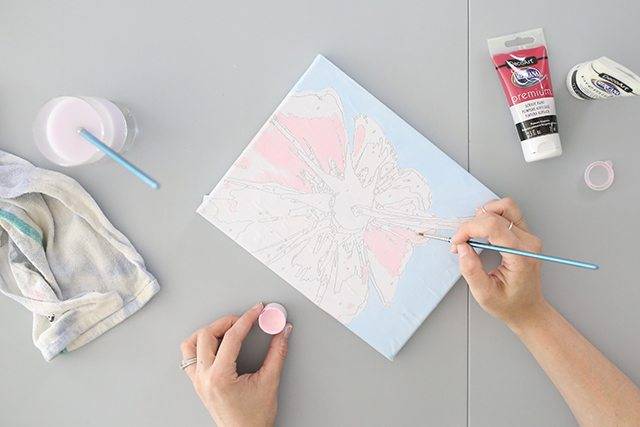
Также в процессе потребуется много раз промывать кисти, а расход краски увеличится. Потому, работая с акриловой краской, удобнее рисовать одним цветом за раз, начиная от самых больших областей и заканчивая самыми маленькими. Начав с более крупных, вы будете больше практиковаться с использованием кисти и краски. И к тому времени, как доберетесь до самых маленьких пятен, которые рисовать довольно сложно, уже наработаете навык и процесс пойдет легче. Работа сверху вниз помогает предотвратить случайное попадание краски на области, предназначенные для другого оттенка.
Дополнительные возможности.
Помимо экрана с раскрасками в приложении есть еще два окна, переход к которым осуществляется свайпами вправо или влево. Слева открывается доступ к свободному рисованию. Вы можете создать свой рисунок на пустом поле. расчерченном квадратиками, используя все доступные в приложении цвета. Готовый рисунок можно сохранить на смартфон или компьютер и поделиться им с друзьями.
В правом окне расположены законченные рисунки или те, что вы раскрашиваете в данный момент. Таким образом вы всегда можете вернуться к уже начатым раскраскам, чтобы что-либо поменять или просто полюбоваться.
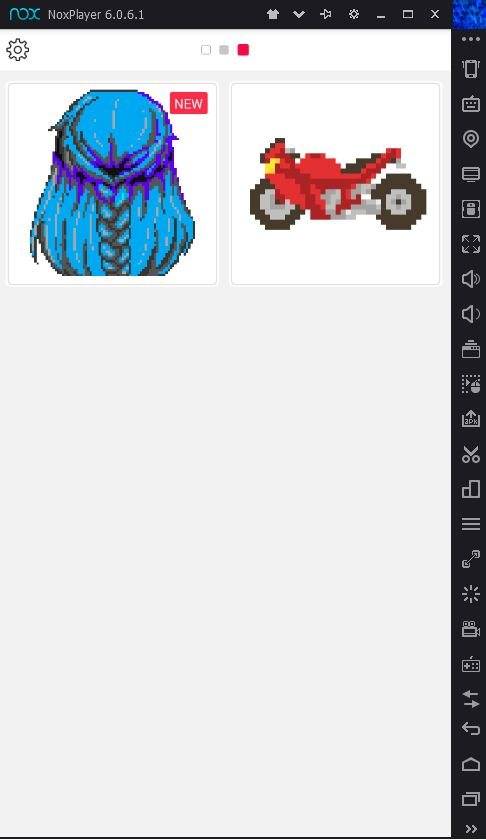
По окончании раскрашивания любой рисунок также можно сохранить либо поделиться им в инстаграм, пусть все видят ваш шедевр!
Если вы чувствуете в себе силы и терпение не пользоваться возможностями технологий, то всегда можно в настройках Sandbox уменьшить закрашиваемую двойным кликом область либо же вовсе выключить такую возможность. Также тут можно убрать выделение квадратиков выбранного цвета. Все это существенно увеличит количество времени, требуемого для раскрашивания одного рисунка.
Как держать кисточку и делать мазки?

Кисть проще и удобнее всего держать так же, как вы держите шариковую ручку. Ваша рука при этом должна иметь опору. Этого достаточно, чтобы вы не устали, а картина получилась аккуратной. Для начала стоит освоить обычные мазки: просто старайтесь закрашивать каждый пронумерованный фрагмент максимально ровно, совершая плавные движения кистью слева направо (если вы правша), кладя краску одинаковым по толщине слоем, не выходя за контур.
Как только освоите это, можете поэкспериментировать с толщиной слоя, штриховкой и даже рисованием точками, если того требует художественный замысел. Например, если нужно нарисовать тяжелую и напитанную водой дождевую тучу. Ведь ее нижняя часть шероховатая и темная, что хорошо передается мелкой рябью точек, а внизу спускаются нити дождя, которые проще всего сымитировать короткими косыми штрихами.
Достоинства живописи по цифрам
Управление кистью для точного рисования до краев или конкретной точки – это важный навык, который должен развивать каждый начинающий художник. В наборах она обычно маленькая, чтобы вы могли рисовать мельчайшие фигуры на картине. Просто следуйте схеме, и вы будете поражены тем, что вы можете создать. В процессе работы может оказаться, что у некоторых фигур есть два числа, а не только одно. Это указывает на то, что нужно смешать два цвета вместе. Польза в том, что вы научитесь делить краску на равные порции, чтобы создать подходящий цвет.
Но не погружайте кисть из одного контейнера с краской в другой, так как тогда цвета загрязнятся. Смешайте большое количество на непористой поверхности, а затем закрасьте нужную область. Если вы попытаетесь смешать два цвета на самой картинке, то может получиться слишком много краски, которая выйдет через края фигуры.

Создание картины по номерам с помощью «Раскраски»
1. Загрузите в программу исходное изображение или фотографию. Для этого просто нажмите на «Загрузить исходное изображение» в левом-верхнем углу главного окна программы и выберите нужный файл на Вашем компьютере.
Так выглядит главное окно «Раскраски» после загрузки исходного фото
«Раскраска» — блок самых важных настроек будущей картины по номерам
1. Либо «Простой подбор цветов» — тогда программа попробует подобрать ближайшие цвета к цветам исходного изображения, и Вам самим придётся искать в магазине похожие краски или намешивать из других.
2. Либо «Для красок» — это очень удобный вариант с подбором цветов под реальные краски реальных производителей! Вам надо указать программе, под каких производителей подбирать цвета. Можете выбрать акрил и/или гуашь от одного или сразу всех производителей, доступных в программе: «Невская палитра», «Olki», «Таир». Говоря попросту — при влкючении этой настройки Вам не надо будет заморачиваться ни с подбором красок, ни с их смешением — программа сама напишет, какие конкректно краски каких производителей купить. Кстати, все эти краски есть почти в любом канцелярском/хобби-магазине.
3. И третий вариант — «Для красок с подбором пропорций смешения». Похож на прошлый «для красок» с тем отличием, что программа сможет подобрать цвета более близко к исходному изображению, но Вам придётся помучаться со смешиванием по пропорциям. Конечно, «Раскраска» укажет, какие краски в каких пропорциях надо смешать, но надо помнить, что это только программный расчёт «основы», а на деле всегда приходится домешивать краски «на глаз» для получения точных оттенков.
3. При необходимости — укажите дополнительные настройки. Если Вы нажмёте кнопку «Важные настройки» — перед Вами появится окошко с множеством дополнительных, не очень важных, настроек. Например, Вы можете выбрать яркость для контуров и обозначений картины по номерам, яркость красок, которыми будут заливаться контуры (или не заливаться вообще), можете настроить способ обозначения красок в контурной схеме картины (например — только цифры, или только буквы, и ещё разные варианты) и разные другие не очень важные параметры.
4. Создайте картину по номерам. Точнее было бы назвать этот пункт «создайте макет», ну да ладно. Жмём кнопку «Создать», ждём несколько секунд и любуемся появившимся в правой части окна программы макетом будущей картины. Говоря попросту — именно так будет выглядеть то, что Вы в итоге нарисуете! Нравится? Отлично, переходим к пункту «5. Сохраните…» (см.ниже). Не нравится? Выход есть — меняем главные настройки создания картины (см.выше — число цветов/размер/детализация) и пересоздаём картину с разными настройками до тех пор, пока не получим радующий нашу душу результат. И — к пункту 5:
Интерфейс Раскраски после создания картины по номерам
5. Сохраните созданную картину по номерам — что получите? Та-дааам! Самый интригующий момент: макет картины по номерам уже создан, жмём внизу главного окна кнопку «Сохранить», выбираем пустую папку для сохранения, ждём несколько секунд и, — урааа!, — любуемся полностью готовым набором картины по номерам из нашей фотографии (разве что красок на столе нет)!
а
Сама контурная схема картины по номерам — это самое важное! Что тут объяснять? Если Вы знакомы с картинами по номерам, то понимаете, что из-за этой схемы с контурами и обозначениями и весь сыр-бор… «Раскраска» любезно расставит обозначения цветов в нужные места контуров, для длинных или больших контуров — продублирует обозначения по-нескольку раз, чтобы Ваши глазки не уставали их искать. Если контуры небольшие — программа постарается вписать в них обозначения так, чтобы они не «наезжали» на контур и не было мешанины
Одним словом — красота!
Картина по номерам — сама контурная схема с обозначениями
б. Карта цветов. Этот файл Вам нужен, чтобы приобрести готовые краски или намешать их самостоятельно, в зависимости от выбранного способа подбора цветов при создании картины по номерам. Соответственно, файл «Карта цветов» будет выглядеть по-разному для каждого способа подбора. В примере — вид файла для случая, когда стоит подбор как раз с указанием пропорций смешивания. Указан весь набор исходных красок (с названиями, по которыми их можно купить в магазине) и все пропорции для получения нужных оттенков. Это не самый простой вариант, зато результат самый красивый
в. Вид Вашей будущей картины. По сути, это не особо полезный для работы файл (разве что иногда подсматривать в него для удобства при рисовании), но зато он греет душу, когда смотришь и понимаешь, какую классную штуку я скоро сделаю
Вид будущей картины!
Искусство группировки пятен
Подход «рисования по номерам» часто высмеивают как упрощенный, не творческий и формальный. Но стоит отметить, что картина создается с помощью множества цветных пятен. Они часто кажутся бессмысленными отдельно друг от друга и не выглядят как что-то «реальное», но вместе они образуют группу. Следующий шаг в развитии как художника — научиться видеть такие цветовые пятна в картине самостоятельно, без помощи печатной схемы. Это поможет сосредоточиться на том, как будет выглядеть готовый объект, не глядя на небольшие участки и не гадая, в какие цвета они должны быть окрашены.
Начинайте с самого темного цвета и заканчивайте самым светлым или наоборот, оставляя все сегменты, которые имеют смешанный цвет до того того момента, пока остальные оттенки не закончатся. Это поможет вам немного узнать о тоне и полутоне в живописи.
Где распечатать? Где купить краски?
Распечатать полученную картину по номерам можно в любом фотомастерской (где раньше печатали обычные фотографии), типографии, да и даже на домашнем принтера с печатью на плотном ватмане. Главное — чтобы печать производили на плотном материале (холст, картон, ватман — приобрести можно также в местах печати) и сам материал позволял качественно печатать на нём. Впрочем, обычно, это не представляет трудностей.
По поводу красок — я выше указывал, но повторюсь — если вы созадёте картину под цвета производителей, включенных в программу, — то краски эти можно приобрести практически в любом хобби или канцелярском магазине. Они очень распространены.
Дополнительные возможности «Раскраски» для производителей картин по номерам
«Раскраска» используется не только простыми людьми для создания сюжетов по собственным фотографиям, но и множеством предприятий. Для них у HobbyLine есть отдельные предложения, вот некоторые из них:
- Возможность интеграции своей расширенной неограниченной палитры цветов для создания сюжетов именно из своих красок.
- Возможность подключения режима «Без изменения» — когда «Раскраска» никак не изменяет загружаемые в неё макеты, а только рисует контуры и проставляет в них обозначения.
- Возможность подключения сохранения в векторном формате — для увеличения чёткости печати.
Программа “Раскраска” создаст полноценные схемы раскрасок (и картин) по номерам из любых Ваших фотографий и изображений. Просто загрузите в программу исходную картинку, создайте схему раскраски, распечатайте её, купите в магазине нужные краски – и вперёд, за кисть!
При желании, Вы можете добавить в программу имеющиеся у Вас краски, и “Раскраска” сама подскажет, какие краски в каких пропорциях нужно смешать для получения нужных оттенков – для каждой Вашей раскраски!
Мы действительно смогли создать уникальную программу, аналогов которой нет в мире! 🙂 Пара кликов – и Вы можете создать картину по номерам из любой любимой фотографии.
Вы можете даже задать уровень сложности создаваемой картины – выставите три параметра (число деталей, плавность деталей, наличие мелких деталей) и получите либо симпатичную и простую в рисовании картину, либо красивый и изобилующий деталями шедевр, но сложный для рисования. Вам выбирать!
Пара слов о программе, или почему стоит попробовать “Раскраску” прямо сейчас:
- Программа создаст для Вас полноценные схемы картин по номерам из любого изображения. Вы сможете нарисовать сюжет по любимой фотографии или портрет в подарок близкому человеку.
- Программа выполнена полностью на русском языке.
- Вы можете настроить уровень сложности (и детализации) создаваемой картины.
- “Раскраска” подберёт к картине нужные оттенки и укажет, какие из Ваших красок в каких пропорциях смешать для получения этого оттенка. Или просто создаст раскраску под Ваши краски, без смешивания – как Вы захотите!
- Установка программы выполняется в один клик – надо просто запустить файл-установщик.
- Постоянная техническая поддержка по телефону (в рабочее время) и круглосуточная – по e-mail.
- Мы периодически выпускаем обновления программы с улучшениями и доработками. При этом все программы на компьютерах покупателей обновляются автоматически (при подключенном интернете).
И да, Вы можете бесплатно попробовать демо-версию программы, но имейте ввиду, что на то она и демо-версия, что полноценной картины по номерам в ней не создать (но все возможности программы станут ясны). Для тех, кто сомневается в качестве нашей программы, – в течение 14 дней после покупки Вы можете вернуть деньги, без объяснения причин (просто напишите нам).
Мы правда очень старались и, вроде бы, нам удалось разработать по-настоящему классную и уникальную программу. Надеюсь, что Вам она принесёт много положительных эмоций! Теперь Вы сможете рисовать то, что действительно хотите!
Скриншоты

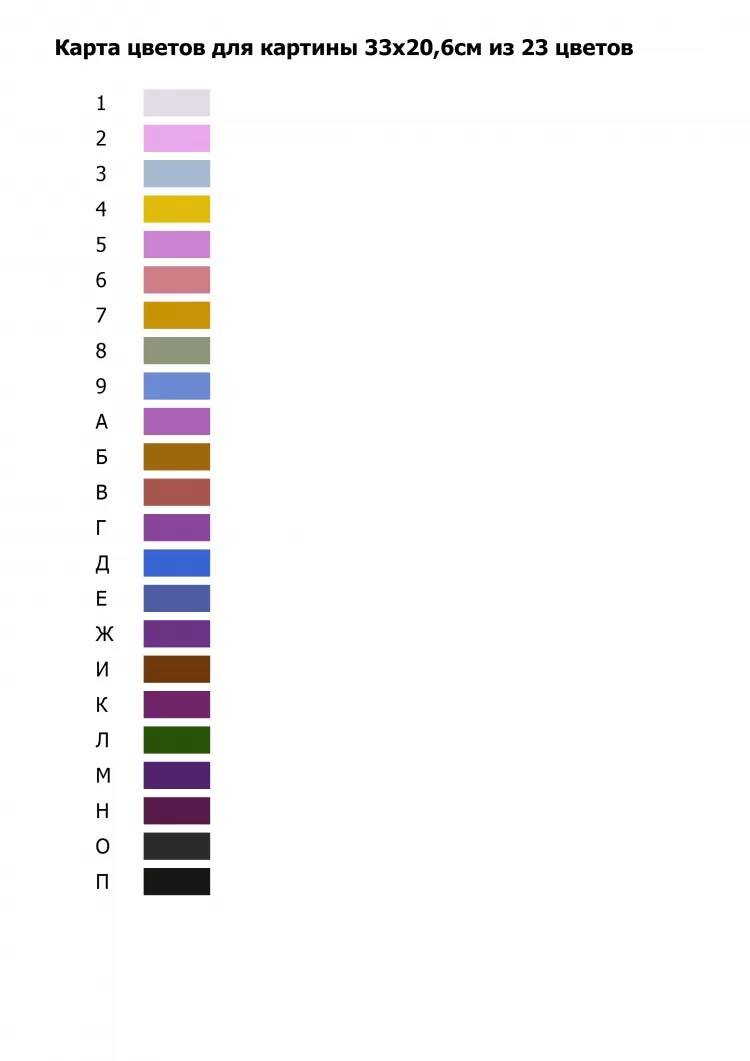

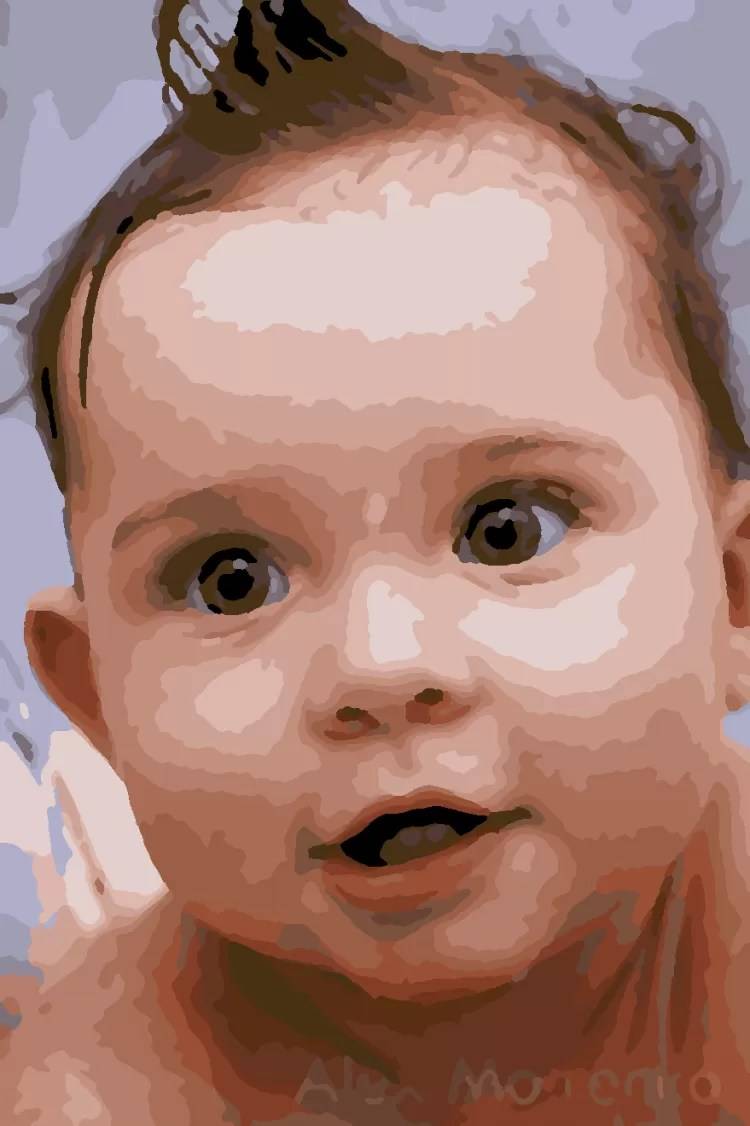
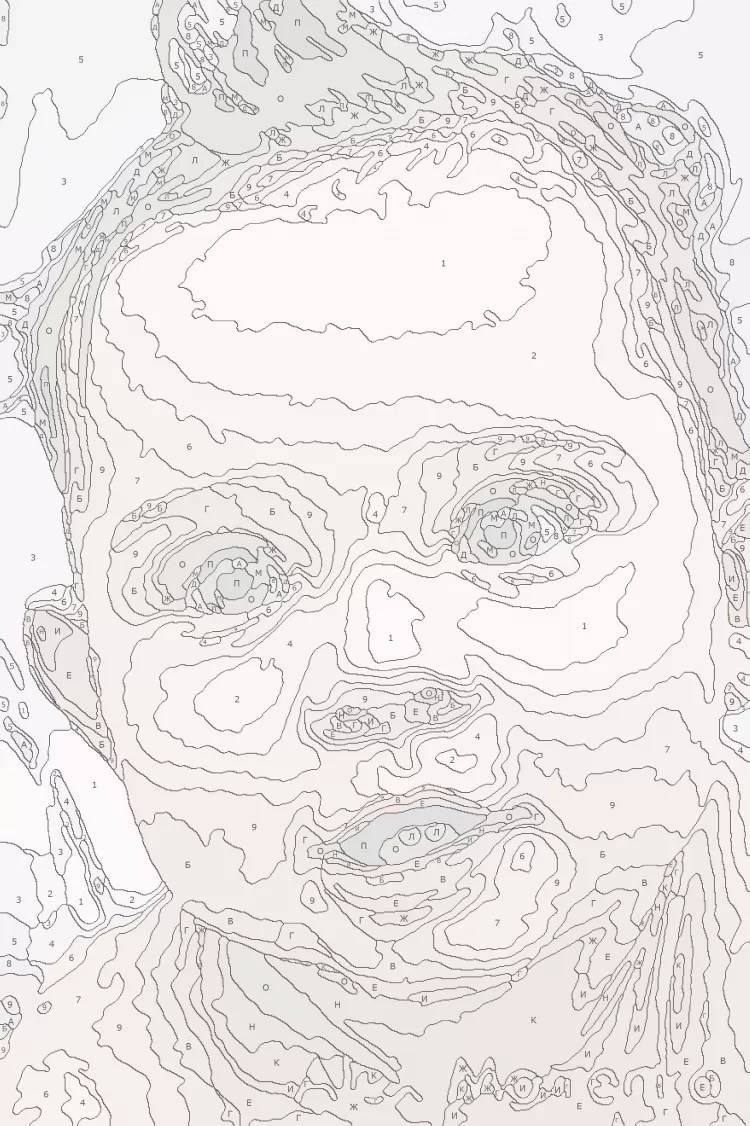
Друзья, мы рады приветствовать вас вновь на страницах нашего блога. Ну а если вы попали к нам впервые, то это прекрасно вдвойне! Надеемся, что наши статьи вам понравятся!
Сегодня, мы хотим разделить с вами отличную программу для детей, которую вы можете скачать совершенно бесплатно. Программа представляет собой раскраску, в которой ваш ребенок (а быть может и вы тоже) сможет раскрашивать веселые картинки с различными героями. Программа очень проста в использовании и отлично подойдет для детей 6-12 лет.
Обзор программы-раскраски Kea Coloring Book.
Доступны версии как для Windows, так и для устройств на платформе Android. В скором времени должна появиться версия и для iOS.
Скачиваем программу для Windows.
Для того, чтобы скачать программу, перейдите по этой ссылке и нажмите «Download now».
Скачиваем программу
После того, как программа скачается, запустите установочный файл. Если у вас возникли трудности со скачиванием, то можете
Устанавливаем программу.
Итак, если вы все сделали по инструкции, то программа должна запуститься автоматически. В будущем, ярлык программы вы сможете найти на рабочем столе.
Обзор главного меню программы.
У программы много плюсов, но есть один БОЛЬШОЙ минус — это музыка! Давайте ее отключим.
Для этого, нажмите на кнопку настроек в верхнем правом углу и уменьшите громкость музыки с помощью ползунка.
Настройки
В левой колонке основного меню представлена цветовая палитра
Обратите внимание на две зеленых стрелочки сверху. Они позволяют переключатся между цветовыми колонками
В нижнем левом углу представлены инструменты для рисования
Обратите внимание на пробирку, с помощью которой можно смешивать цвета в палитре справа. Для этого, просто наведите пробиркой на цвета и перетащите их на палитру
Программа “Раскраска” создаст полноценные схемы раскрасок (и картин) по номерам из любых Ваших фотографий и изображений. Просто загрузите в программу исходную картинку, создайте схему раскраски, распечатайте её, купите в магазине нужные краски – и вперёд, за кисть!
При желании, Вы можете добавить в программу имеющиеся у Вас краски, и “Раскраска” сама подскажет, какие краски в каких пропорциях нужно смешать для получения нужных оттенков – для каждой Вашей раскраски!
Мы действительно смогли создать уникальную программу, аналогов которой нет в мире! 🙂 Пара кликов – и Вы можете создать картину по номерам из любой любимой фотографии.
Вы можете даже задать уровень сложности создаваемой картины – выставите три параметра (число деталей, плавность деталей, наличие мелких деталей) и получите либо симпатичную и простую в рисовании картину, либо красивый и изобилующий деталями шедевр, но сложный для рисования. Вам выбирать!
Пара слов о программе, или почему стоит попробовать “Раскраску” прямо сейчас:
- Программа создаст для Вас полноценные схемы картин по номерам из любого изображения. Вы сможете нарисовать сюжет по любимой фотографии или портрет в подарок близкому человеку.
- Программа выполнена полностью на русском языке.
- Вы можете настроить уровень сложности (и детализации) создаваемой картины.
- “Раскраска” подберёт к картине нужные оттенки и укажет, какие из Ваших красок в каких пропорциях смешать для получения этого оттенка. Или просто создаст раскраску под Ваши краски, без смешивания – как Вы захотите!
- Установка программы выполняется в один клик – надо просто запустить файл-установщик.
- Постоянная техническая поддержка по телефону (в рабочее время) и круглосуточная – по e-mail.
- Мы периодически выпускаем обновления программы с улучшениями и доработками. При этом все программы на компьютерах покупателей обновляются автоматически (при подключенном интернете).
И да, Вы можете бесплатно попробовать демо-версию программы, но имейте ввиду, что на то она и демо-версия, что полноценной картины по номерам в ней не создать (но все возможности программы станут ясны). Для тех, кто сомневается в качестве нашей программы, – в течение 14 дней после покупки Вы можете вернуть деньги, без объяснения причин (просто напишите нам).
Мы правда очень старались и, вроде бы, нам удалось разработать по-настоящему классную и уникальную программу. Надеюсь, что Вам она принесёт много положительных эмоций! Теперь Вы сможете рисовать то, что действительно хотите!
Скриншоты
С помощью «Раскраски» можно создавать настоящие полноценные картины по номерам из любых фотографий или изображений! Программа представлена в нескольких версиях, поэтому её возможности удовлетворят как простых пользователей, которые с компьютером «на Вы», так и производителей картин по номерам, которым нужен мощный софт для создания профессиональных наборов (собственно, многие производители как раз и используют «Раскраску» в версии «для производства»).
Итак. В несколько абзацев расскажу, как с помощью «Раскраски» можно быстро и легко создать полноценную картину по номерам из любой фотографии, а затем кратенько опишу специальные возможности программы, предоставляемые в версиях для производителей.
Состав набора для рисования по номерам
Картины для раскрашивания можно найти практически в любом магазине рукоделия. Набор «Живопись по номерам» будет включать в себя кисть, маленькие баночки с краской любого необходимого количества цветов и схему рисунка, напечатанную на холсте или картонном основании. Вам может показаться, что в нем мало краски. Но ее должно быть достаточно для завершения картины.
Каждый набор содержит определенный тип краски, наиболее распространены акриловые и масляные, но бывают варианты с акварелью и карандашами. И все же последний вариант устраивает немногих, ведь рисование по номерам — отличное упражнение в управлении кистью. В этом случае вы точно знаете, куда должна идти краска, и можете полностью сосредоточиться на ее нанесении.
Геймплей
Игровой процесс Chamy достаточно типичен. Его вы могли встретить в других подобных приложениях. От вас будет требоваться выбрать шаблон для будущего творения, и начинать процесс раскрашивания. Все цвета, которые будут использоваться в выбранной картине, помечены уникальными номерами. Весь шаблон-раскраска также усеян островками, каждый из которых имеет номер. Далее следует достаточно элементарный процесс сопоставления островков и правильного цвета в палитре. Простой и интуитивно понятный геймплей будет плавно вести вас от картины к картине, которых здесь уже набралось на несколько недель беспрерывного «рисования».
Разработчики из «Easybrain» стараются ежедневно пополнять имеющуюся коллекцию шаблонов. Они не ограничивают себя конкретными тематиками или концепциями. В процессе прохождения вам встретятся представители животного мира, растения, бытовые предметы, пейзажи гор, сказочные герои, восточные узоры, космические тела и даже колоритные люди разных профессий. Здесь нет такой механики, что вам нужно выполнить сначала одну картину, а потом уже переходить к следующей. Вы вольны свободно выбирать тот шаблон, который вам интересен в данную минуту.
Шаблоны значительно отличаются друг от друга по сложности. Многие тематики подразумевают большое количество деталей и каждым из них необходимо придать красок. Первые творческие попытки могут вам даваться туго, ведь к каждой игре необходимо привыкнуть. Но дальнейшие ваши результаты будут только радовать.
Чами для ПК предлагает игрокам продуманную систему сохранения прогресса. Если вы не закончили текущую картину до конца, то ваш прогресс сохраняется, и вы сможете вернуться к ней когда пожелаете. Сохранения распространяются и на уже законченные картины. Всегда, когда вы будете просматривать коллекцию в поисках нового шаблона, вы будете наблюдать уже готовые работы.
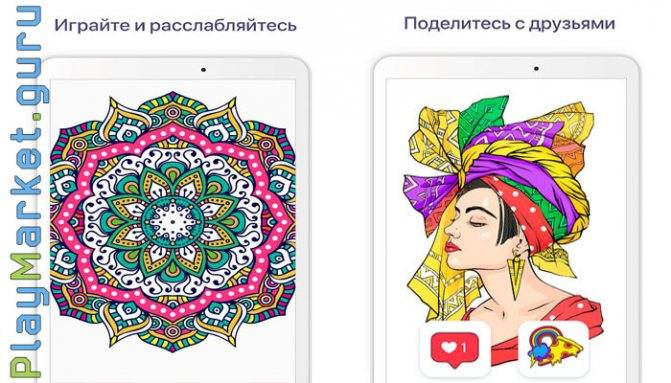
Замечательно реализован здесь и социальный вопрос. Нет, раскрашивать одну картину вдвоем вам не дадут, но похвастаться очередным свершением с друзьями или сообществом игры у вас получится. Вы сможете пересылать готовую картину в социальные сети (Facebook, VK), Instagram и даже кому-нибудь на почту всего за один клик. Также вы можете сохранить своё детище к себе на устройство и поставить картину на рабочий стол, что постоянно будет напоминать вам о ваших свершениях.
«Алмазная мозаика»
С программой «Алмазная мозаика» Вы можете легко создать схему алмазной вышивки из любой фотографии или изображения! Сайт программы: almaznaja-mozaika.ru
Программа подберёт под мозаику нужные стразы производства DMC или Gamma/Zlatka. После создания схемы останется только распечатать её, нанести двусторонний скотч (или покрыть флизелином из рукодельных магазинов), купить нужные стразы (где купить? Спросите у авторов программы — они нашли много работающих магазинов с большим ассортиментом страз) — и вперёд, к созданию Вашего шедевра-мозаики!
Главное окно программы «Алмазная мозаика» — создание мозаики Льва под стразы DMC
В программе можно отредактировать созданную мозаику, доработать её до самого красивого варианта — для этого в программе есть все возможности: удаление и добавление цветов, полноценное ручное редактирование и даже можно сделать схему частичной выкладки!
Программа очень простая и удобная и к тому же выполнена полностью на русском языке!
Вообщем, если Вы интересуетесь алмазной вышивкой — обязательно попробуйте: Сайт программы «Алмазная мозаика» !
Программа «Раскраска»: как быстро создать картину по номерам из любого фото
Пару лет назад на рынке появилась программа «Раскраска» от российского разработчика программного обеспечения — компании «HobbyLine». Вот её сайт: programma-raskraska.ru
С помощью «Раскраски» можно создавать настоящие полноценные картины по номерам из любых фотографий или изображений! Программа представлена в нескольких версиях, поэтому её возможности удовлетворят как простых пользователей, которые с компьютером «на Вы», так и производителей картин по номерам, которым нужен мощный софт для создания профессиональных наборов (собственно, многие производители как раз и используют «Раскраску» в версии «для производства»).
Итак. В несколько абзацев расскажу, как с помощью «Раскраски» можно быстро и легко создать полноценную картину по номерам из любой фотографии, а затем кратенько опишу специальные возможности программы, предоставляемые в версиях для производителей.
Раскраска по номерам из фото
Всем привет,всех с наступающим).Я думаю все знакомы с раскрасками по номерам?Дак вот я недавно приобрела себе программу с помощью которой из любого фото получаем такую раскраску.Для тех кто желает порадовать себя или близких,милости прошу,мне не сложно и не жалко,обращайтесь.Для примера, даже с моим первым опытом и врождённой корявостью рук что то получается,не без косяков конечно..
Найдены возможные дубликаты
Я бы тоже хотел перевести фотки в картинку?Можете помочь? Slava-art68@mail.ru
Здорово, мне нравится. А можете свою почту для связи указать? Или напишите мне inna-19711@mail.ru. Хочу сыну такую подарить
Привет, интересно, а в каком качестве должно быть фото?
А можете помочь с переводом фотки в картинку? a.sloutskih@gmail.com
оуу блин, классная штука, было бы интерно узнать где такое заказать/купить?))
Renyxa программа для создания браслетов дружбы
Интересная программа для создания браслетов дружбы. Вы можете сами придумать и нарисовать в этой программе дизайн браслета дружбы. Программа очень простая. После установки создаем новый файл, указываем количество нитей браслет а и количество рядов. Затем подбираем цвета нити и набираем в каждом ряду правые и левые узлы согласно задуманному узору. Узлы плетения набираются простыми кликами мыши. Обычный узел для плетения браслетов дружбы делается с помощью одно клика по левой клавише мыши. Еще один клик изменит направление нити. Узлы в технике фриволите часто применяются в плетении браслетов. Поэтому эти узлы также можно отразить на схеме дважды кликнув по нитям. Дальше вы можете сохранить и распечатать схему браслета дружбы.